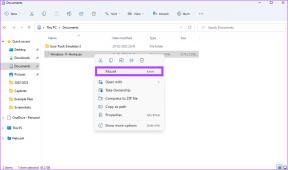Legen Sie die maximale Lautstärkebegrenzung in Windows 10 fest
Verschiedenes / / November 28, 2021
Legen Sie die maximale Lautstärkebegrenzung in Windows 10 fest: Sie alle haben vielleicht schon erlebt, wie schmerzhaft und irritierend es wird, wenn Sie eine Webseite und eine Anzeige öffnen beginnt plötzlich, laute Geräusche in hoher Tonlage zu spielen, insbesondere wenn Sie Ihre Kopfhörer oder Ohrhörer aufgesetzt haben. Smartphones verfügen über diese integrierte Funktion, um zu überprüfen, wie laut Sie Musik hören. Das Betriebssystem Ihres Mobiltelefons wird mit einer Warnung angezeigt, dass dies für Ihr Gehör gefährlich werden könnte, wenn Sie versuchen, die Lautstärke über den kritischen Pegel hinaus zu erhöhen. Es gibt auch eine Option, diese Warnung zu ignorieren und die Lautstärke nach Belieben zu erhöhen.

Die Betriebssysteme Ihres Computers werden nicht mit einer Warnmeldung angezeigt und daher wird die Kindersicherung auch nicht herausgezogen, um diese Lautstärke zu begrenzen. Es gibt einige kostenlose Windows-Anwendungen, mit denen Benutzer die höchste Lautstärkebegrenzung festlegen können. Grundsätzlich helfen diese Anwendungen dabei, Benutzer daran zu hindern, die Lautstärke Ihres Computers abrupt über einen kritischen Wert hinaus zu erhöhen, den der Benutzer bereits festgelegt hat. Der Benutzer hat jedoch immer noch die Möglichkeit, die Lautstärke in Apps wie Videoplayern, dem standardmäßigen Windows Media Player von Microsoft oder in Ihrem VLC-Player zu erhöhen. In diesem Artikel erfahren Sie, wie Sie die Lautstärke in Windows 10 begrenzen und einstellen können
Legen Sie die maximale Lautstärkebegrenzung in Windows 10 fest.Inhalt
- So legen Sie die maximale Lautstärkebegrenzung in Windows 10 fest
- Methode 1: Verwenden der Sound-Funktion der Systemsteuerung
- Methode 2: Legen Sie die maximale Lautstärkebegrenzung mit der Quiet On The Set-Anwendung fest
- Methode 3: Legen Sie die maximale Lautstärkebegrenzung in Windows 10 mit der Soundsperre fest
So legen Sie die maximale Lautstärkebegrenzung in Windows 10 fest
Notiz: Stellen Sie sicher, dass einen Wiederherstellungspunkt erstellen nur für den Fall, dass etwas schief geht.
Methode 1: Verwenden der Sound-Funktion der Systemsteuerung
1.Klicken Sie auf die Schaltfläche Start und suchen Sie nach „Schalttafel”.

2.Gehe zu Systemsteuerung > Hardware & Sound > Sound Möglichkeit.

oder in der Systemsteuerung auswählen Große Icons Klicken Sie unter Ansicht nach Dropdown-Menü auf das Klang Möglichkeit.
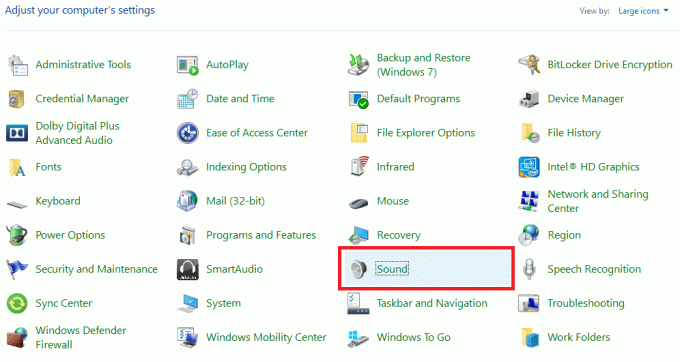
3.Doppelklicken Sie auf Lautsprecher unter der Registerkarte Wiedergabe. Standardmäßig sehen Sie das Popup-Fenster in Registerkarte Allgemein, schalten Sie einfach auf „Ebenen”-Registerkarte.
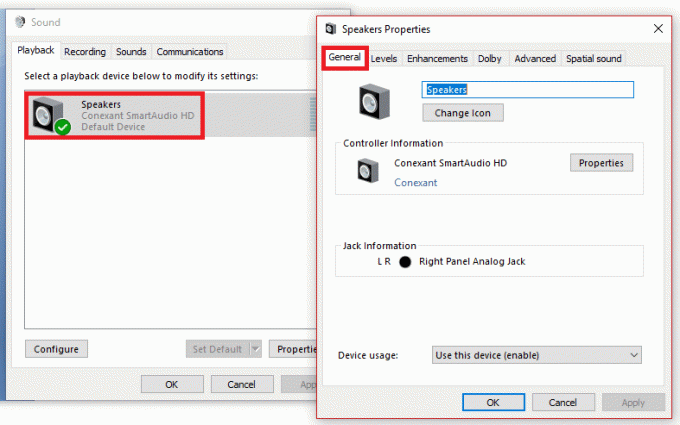
4. Von dort aus können Sie den linken und den rechten Lautsprecher je nach Ihrem Komfort und Ihren Anforderungen ausbalancieren.
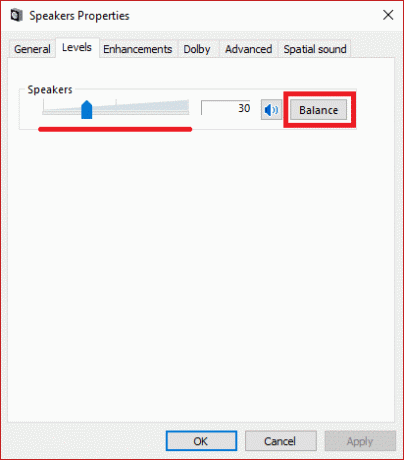
5.Dies wird Ihnen keine ideale Lösung bieten, aber es hilft Ihnen, das Problem bis zu einem gewissen Grad zu lösen. Falls Ihr Problem nicht gelöst ist, können Sie sich die unten genannten Tools und Anwendungsnamen und deren Verwendung zur Steuerung der maximalen Lautstärkebegrenzung in Windows 10 genauer ansehen.
Methode 2: Legen Sie die maximale Lautstärkebegrenzung mit der Quiet On The Set-Anwendung fest
1. Laden Sie zunächst die Anwendung herunter “Ruhig am Set“ und führen Sie es aus.
2. Die App zeigt Ihr aktuelles Volumen und Ihr aktuelles maximales Limit an, das eingestellt werden kann. Standardmäßig ist er auf 100 eingestellt.
3.Um die obere Lautstärkegrenze zu ändern, müssen Sie die Schieberegler die sich in der Spitze befindet, um die höchste Lautstärkegrenze einzustellen. Es kann schwierig sein, den Schieberegler von der Hintergrundfarbe zu unterscheiden, aber Sie finden ihn dort direkt unter den Apps.Schieben Sie dies, um die maximale Lautstärke auszuwählen" Schild. Im Bild sehen Sie die blaue Farbsuchleiste und eine Reihe von Markierungen zum Messen der Lautstärke.
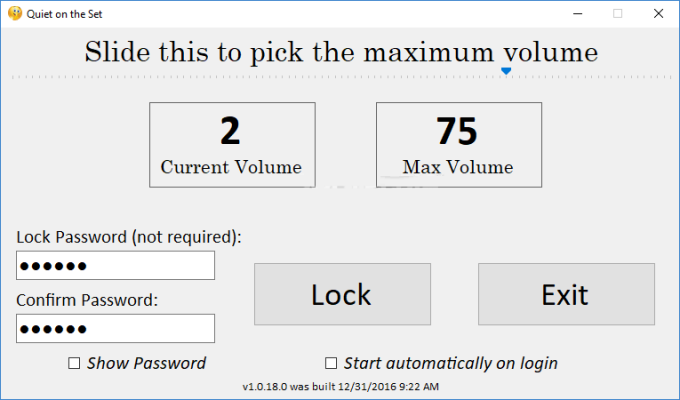
4.Ziehen Sie die Suchleiste auf einen Punkt und stellen Sie die Obergrenze auf die gewünschte Stufe ein.
5.Klicken Sie auf „Sperren“ und minimieren Sie die App in Ihrer Taskleiste. Wenn Sie mit dieser Einrichtung fertig sind, können Sie die Lautstärke nach dem Sperren nicht erhöhen.
6.Auch wenn es nicht als Kindersicherung implementiert werden kann, weil die darin enthaltene Passwortfunktion inaktiv, kann diese Funktion für andere Zwecke verwendet werden, bei denen Sie Musik in mäßiger Lautstärke hören möchten Volumen.
Methode 3: Legen Sie die maximale Lautstärkebegrenzung in Windows 10 mit der Soundsperre fest
Laden Sie die Anwendung herunter Sound Lock von diesen Links.
Das sind weitere 3rd Party wunderbares Tool, das Ihren Sound für Ihren Computer sperren kann, wenn Sie sein Limit für den Sound festlegen. Wenn Sie diese Anwendung installieren, sehen Sie das entsprechende Symbol in der Taskleiste. Von dort aus können Sie darauf klicken, um „Auf” durch Umschalten der Ein/Aus-Taste im “Tonsperre“ & setzen Sie Ihr Limit für den Sound.

Es gibt einige andere Einstellungen für diese Software, die Sie nach Ihren Wünschen ändern können. Darüber hinaus bietet es Ihnen die Möglichkeit, Kanäle zur Steuerung der Kanäle über Ausgabegeräte auszuwählen. Falls Sie dies nicht aktivieren möchten, können Sie es jederzeit auf „Aus“ stellen.
Empfohlen:
- Verschieben Sie E-Mails ganz einfach von einem Gmail-Konto in ein anderes
- Flugzeugmodus lässt sich in Windows 10 nicht ausschalten [Gelöst]
- 4 Möglichkeiten zum Deaktivieren automatischer Updates unter Windows 10
- Touchscreen in Windows 10 deaktivieren [GUIDE]
Ich hoffe, die obigen Schritte waren hilfreich und jetzt können Sie es ganz einfach Legen Sie die maximale Lautstärkebegrenzung in Windows 10 fest, Wenn Sie jedoch noch Fragen zu diesem Tutorial haben, können Sie diese gerne im Kommentarbereich stellen.